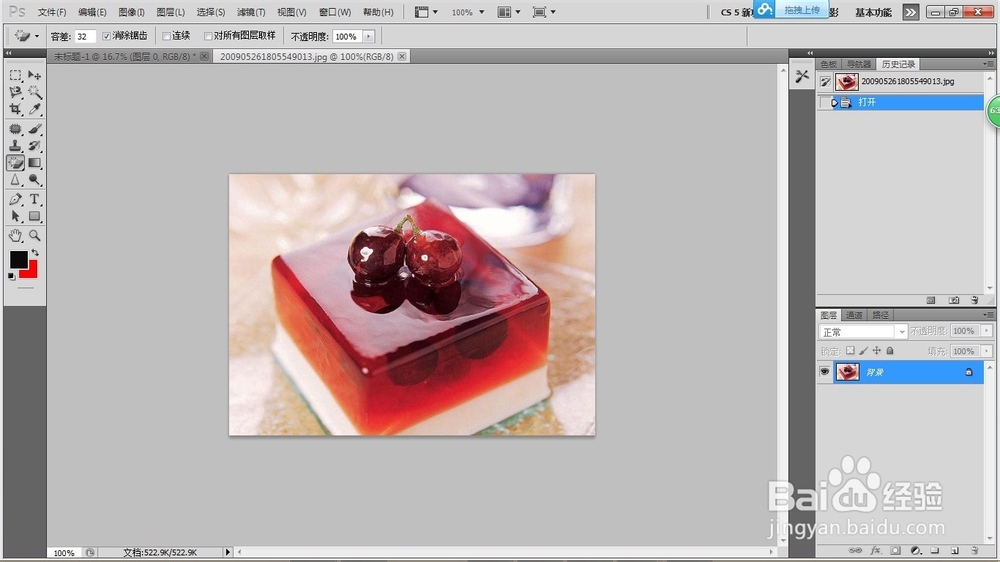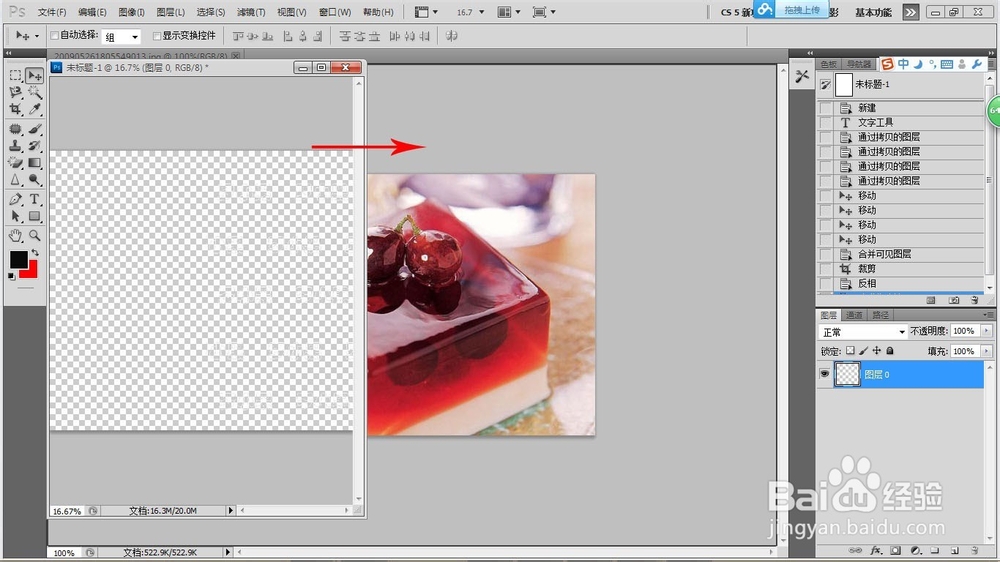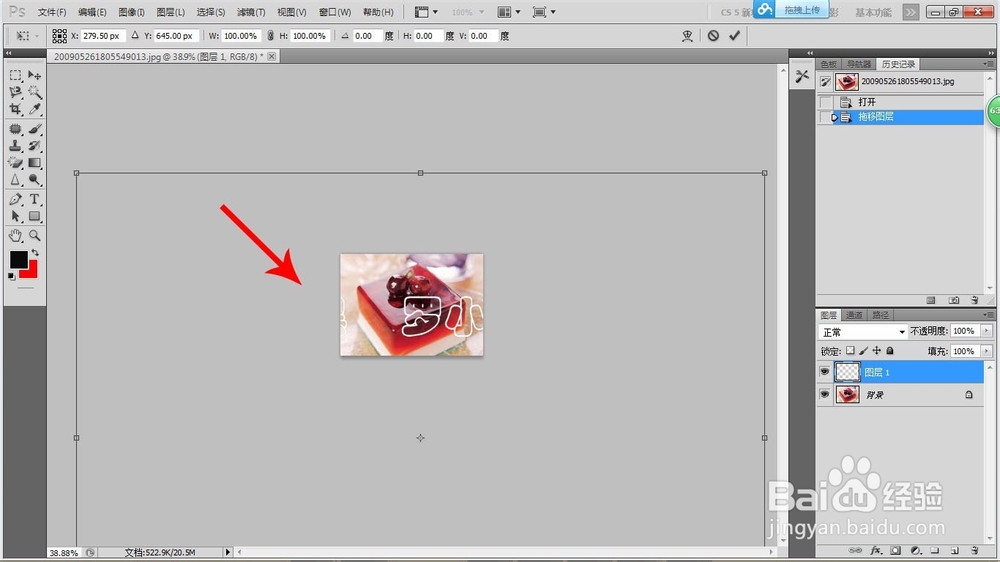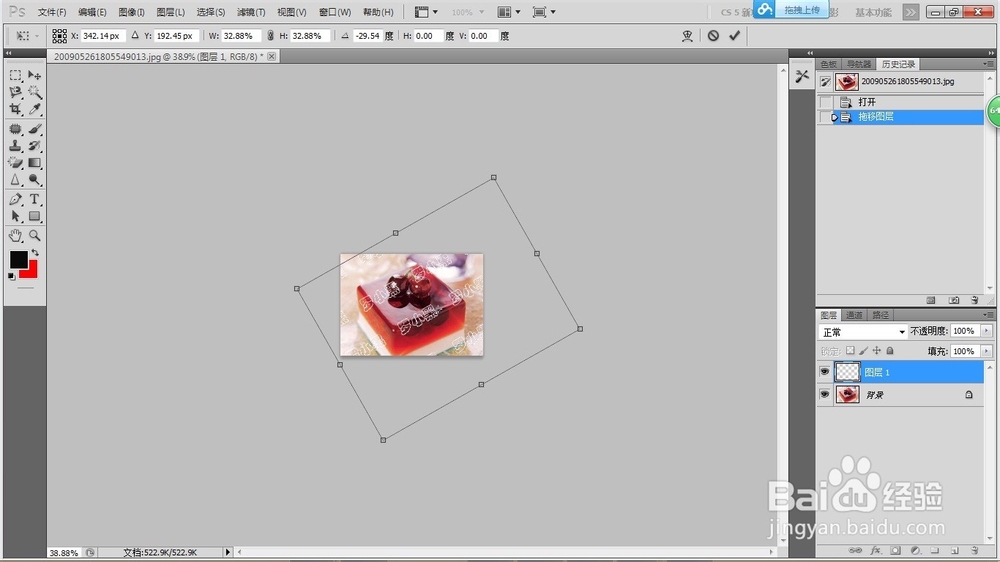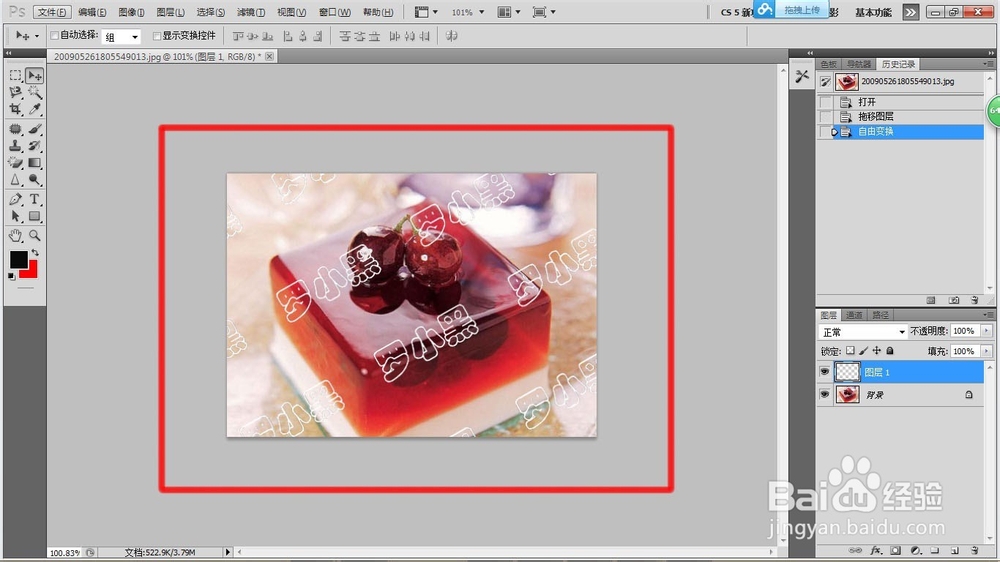1、首先打开ps软竭惮蚕斗件,然后新建一个空白文档,然后点击左侧工具栏的文字工具按钮。然后在字体栏选择喜欢的字体(这里小编推荐大家使用那种空心的字体看起来比较漂亮)字体颜色选择黑色,然后在文档上点击输入一行字。
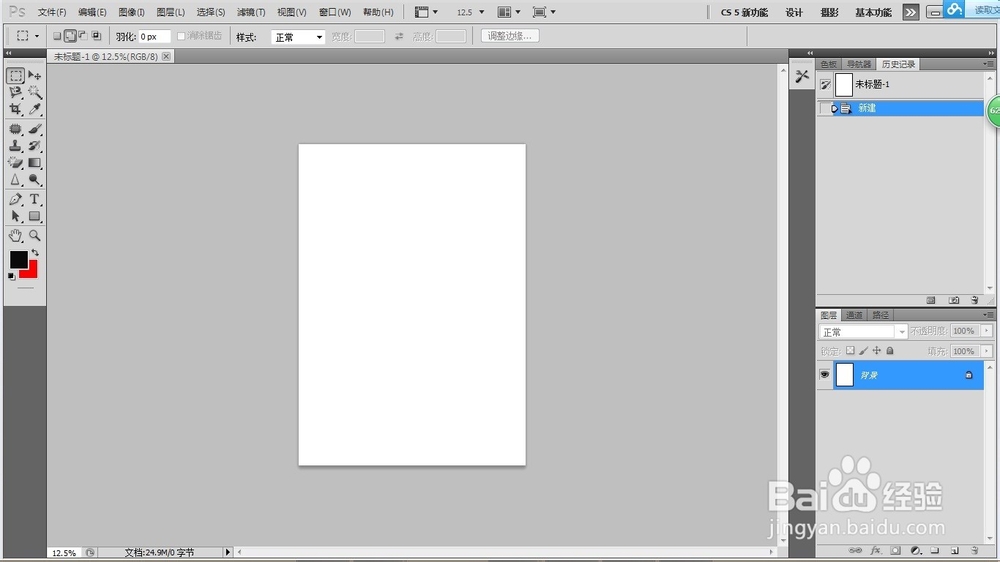
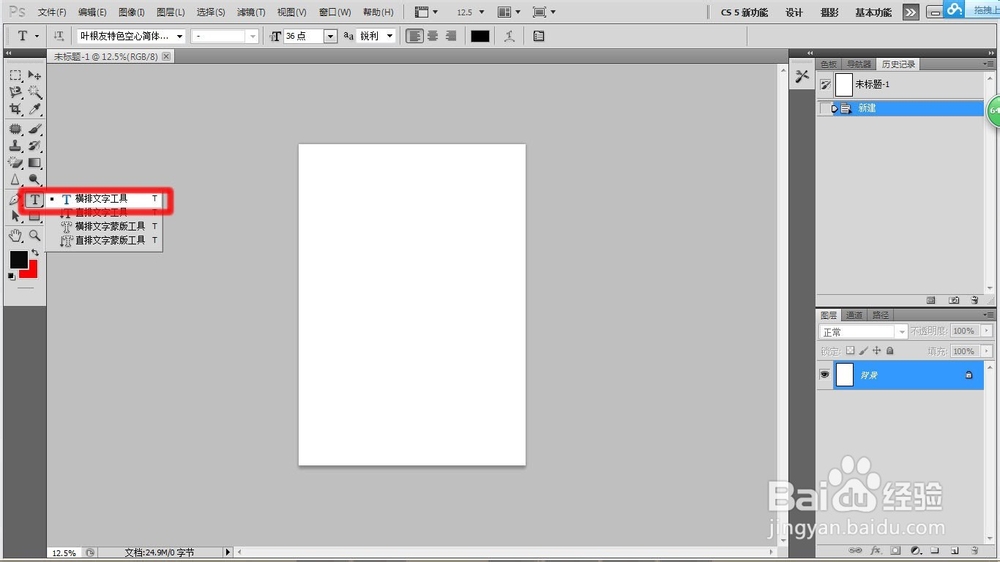
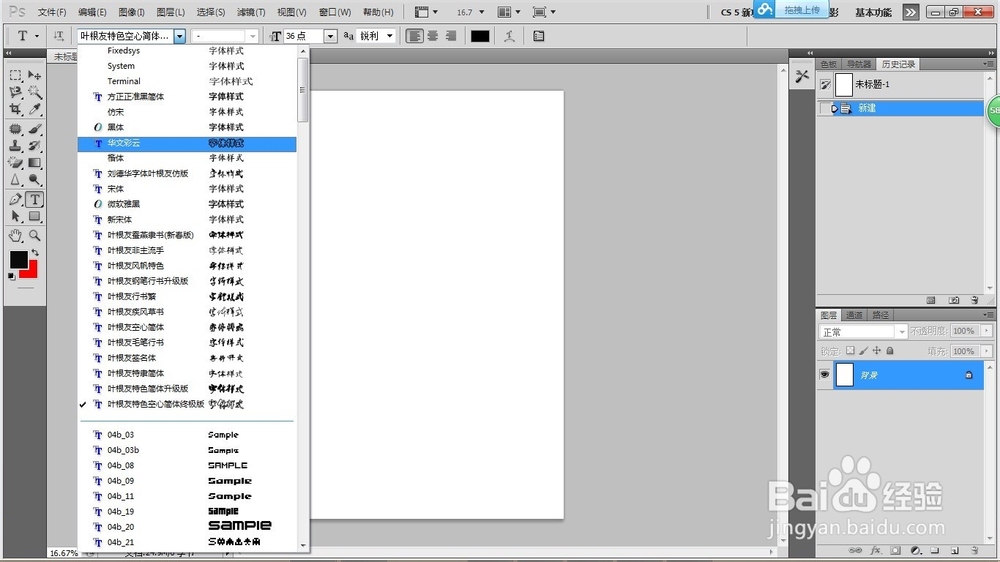
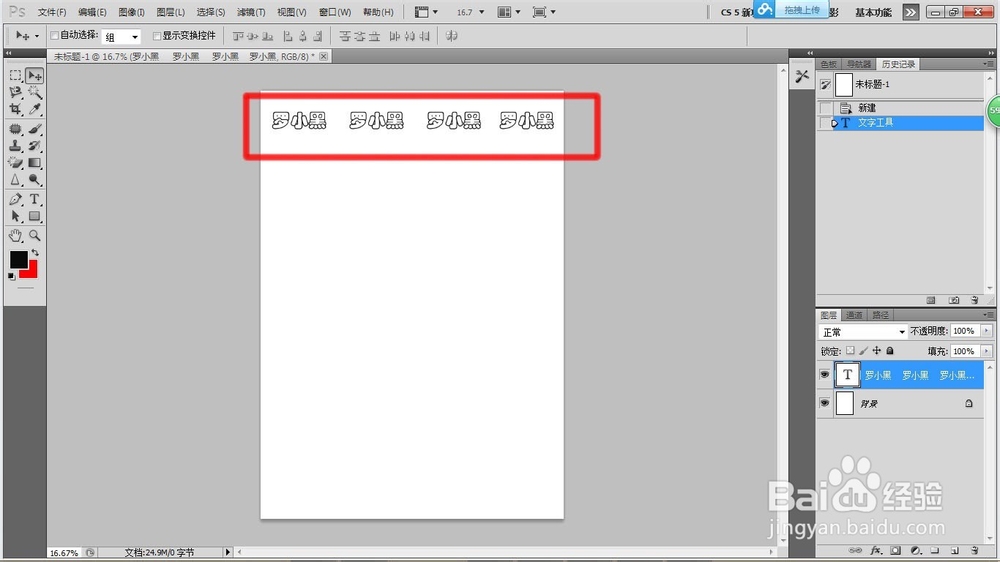
2、将文字图层复制几层,然后逐层拖放到合适的位置,然后点击背景图层合并所有可见图层。
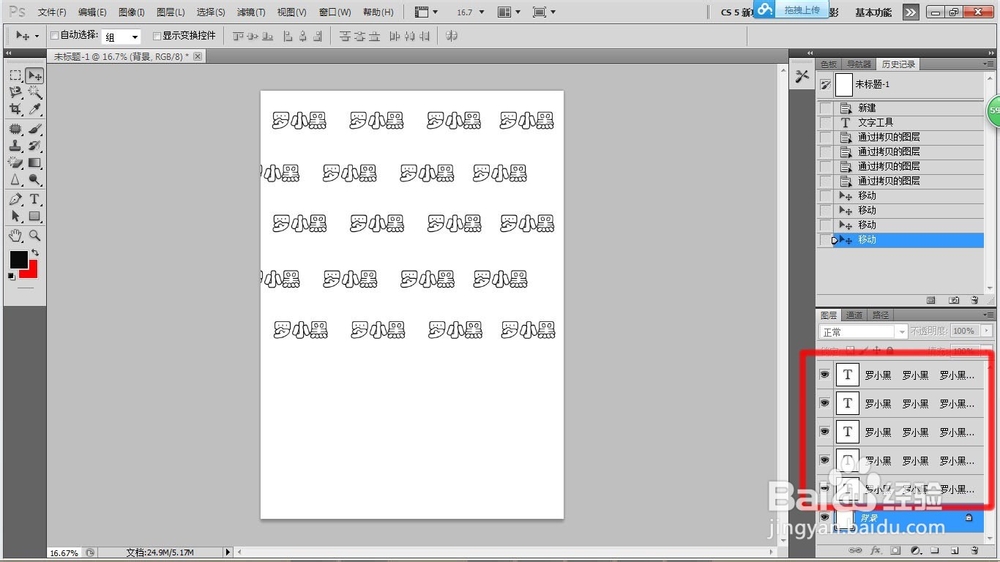
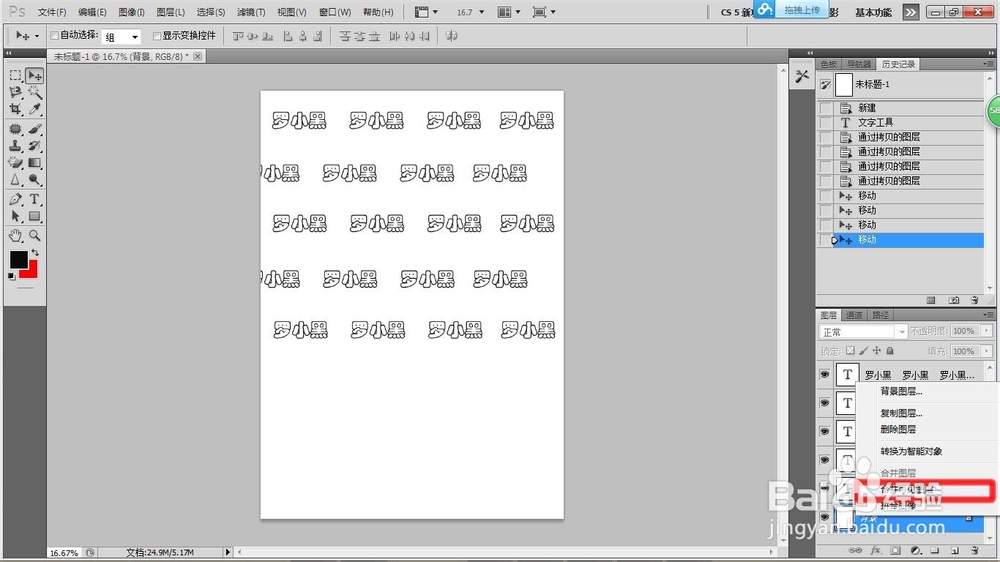
3、然后使用裁剪工具将多余的空白区域去掉,保留文字多的区域。然后选择图像---调整---反相。
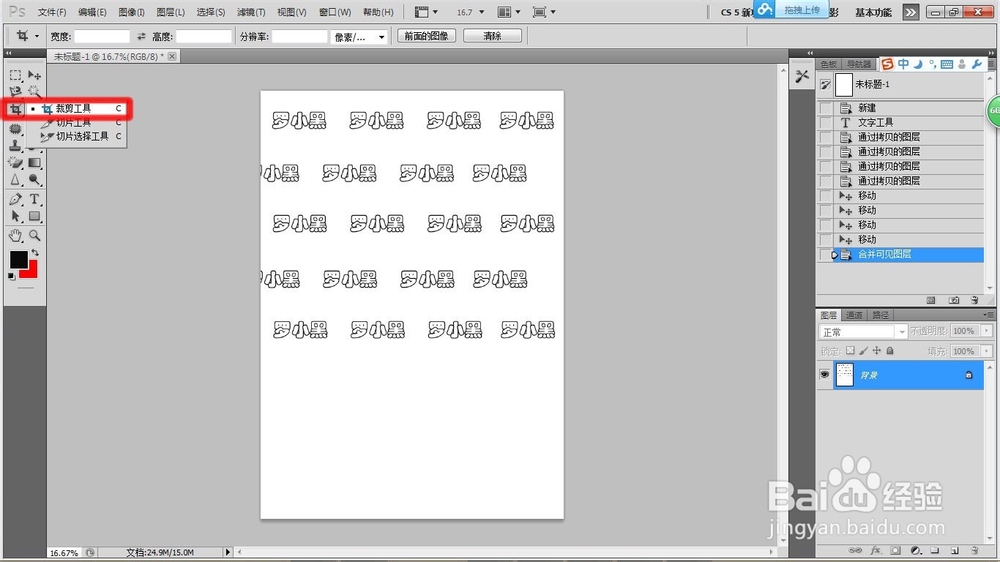
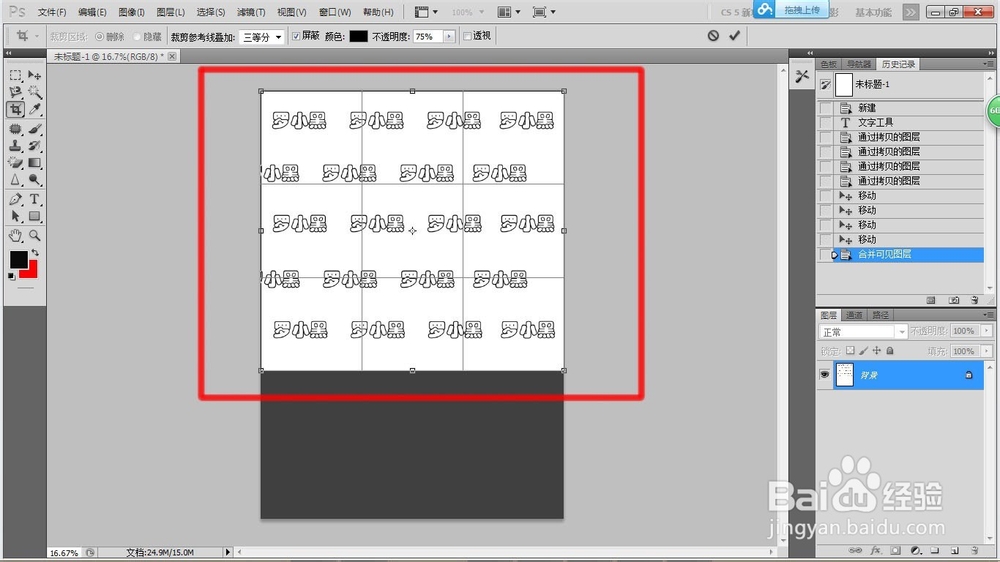
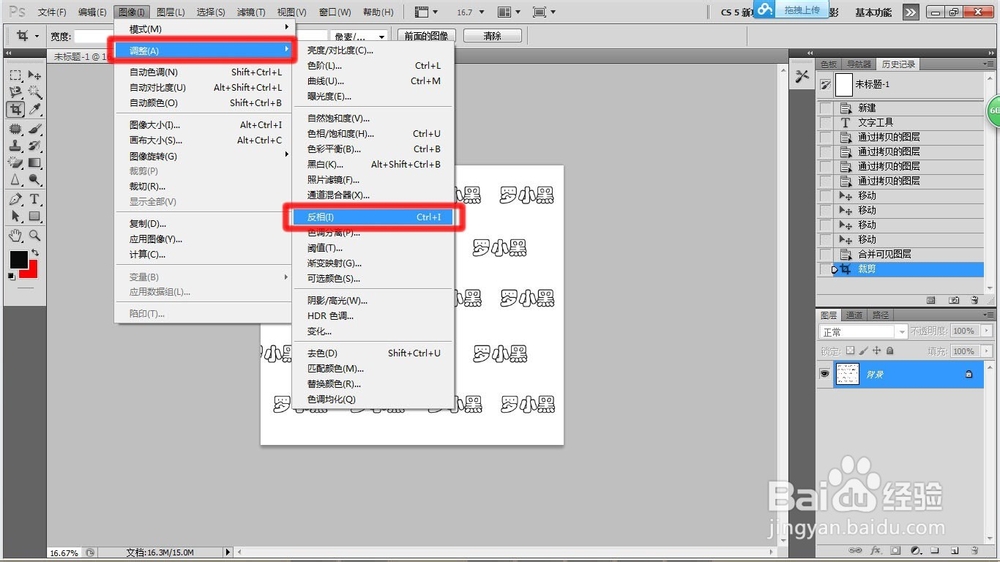
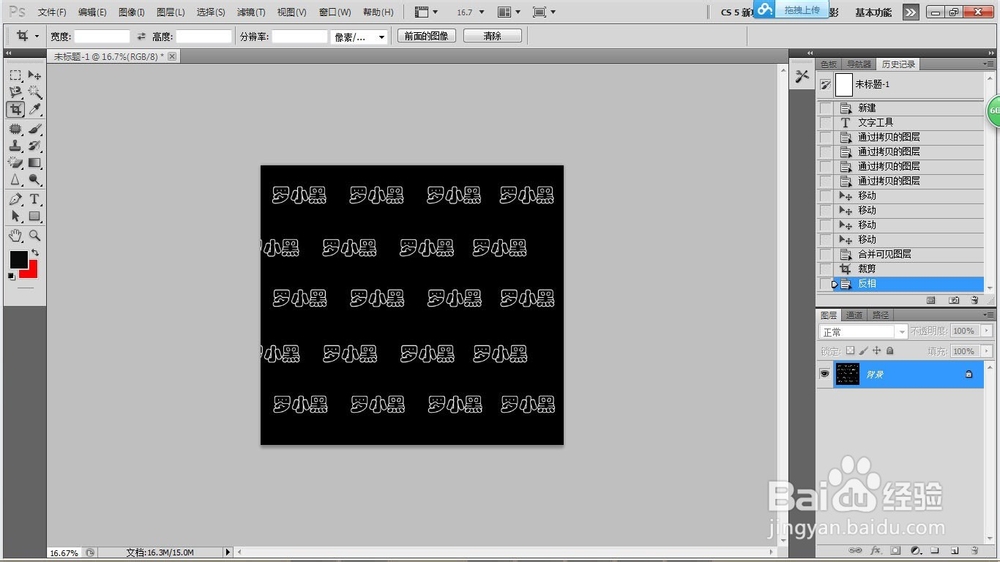
4、然后选择橡皮擦工具---魔术棒橡皮擦,把连续按钮去掉勾选。然后在黑色区域点击一下。这样就只保留了白色的文字。
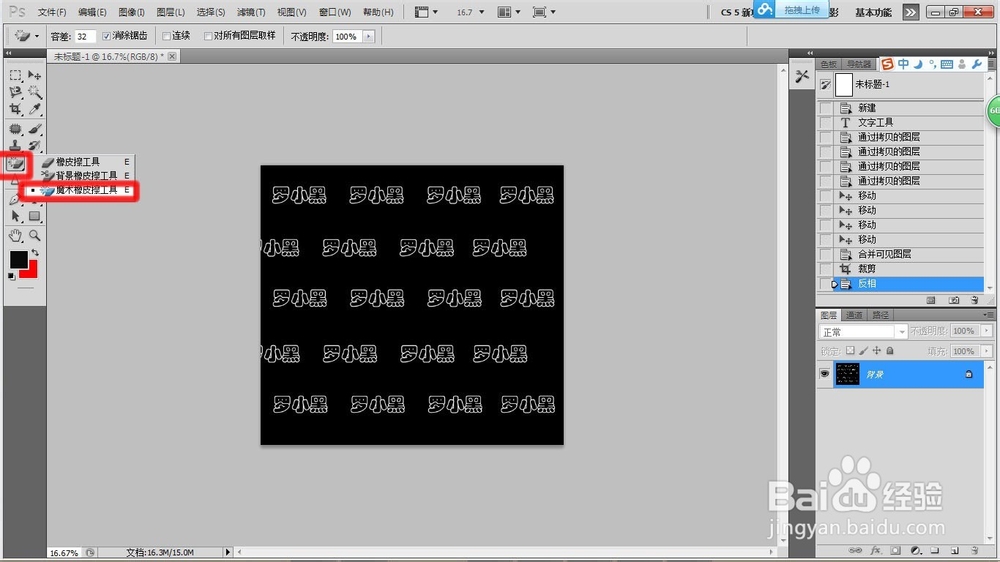
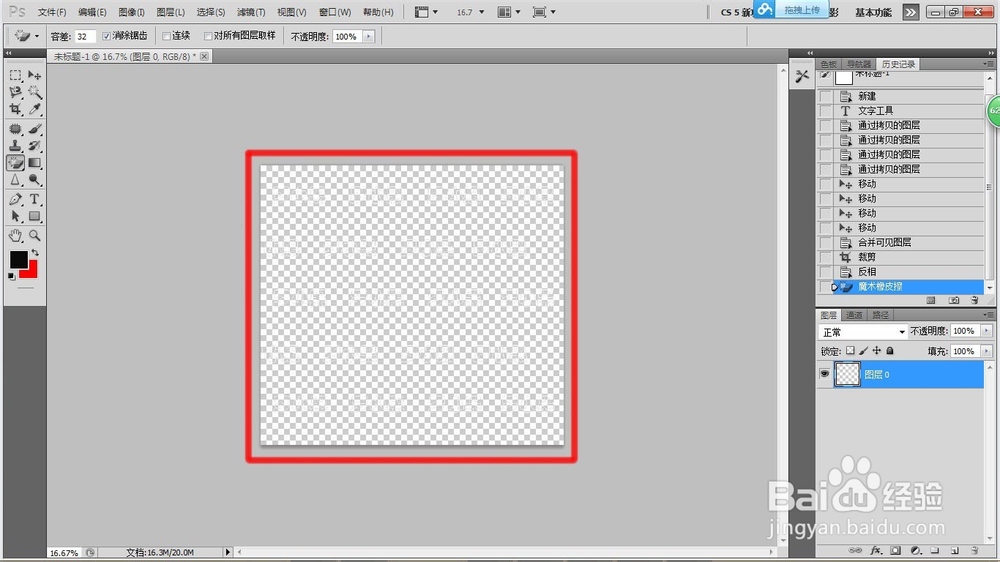
5、然后我们打开一张图片,将这张水印图片移动到打开的图片中,然后调整图片的大小和角俣觊鄄幼度。调整完毕点击回车确定。一张带水印的图片就完成了。这里你把水印的照片保存就可以以后需要的时候使用了。